
在现代办公中,WPS Office作为一款免费的办公软件,逐渐受到越来越多用户的欢迎。许多人在使用WPS制作PPT时,会加入背景音乐来渲染气氛,提高观众的兴趣。然而,有时你可能会发现背景音乐并不符合现有的内容,或者需要在不同版本中删除背景音乐。本文将详细为你介绍如何在WPS中轻松去除PPT背景音乐的方法。
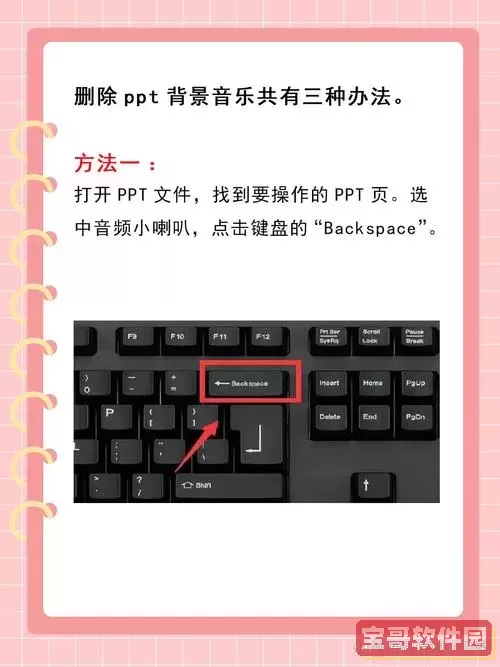
首先,打开WPS Office,并选择“演示”选项。接着,可以通过“打开”功能加载你需要编辑的PPT文件。点击“文件”菜单,选择“打开”,找到你想要操作的PPT文件即可。
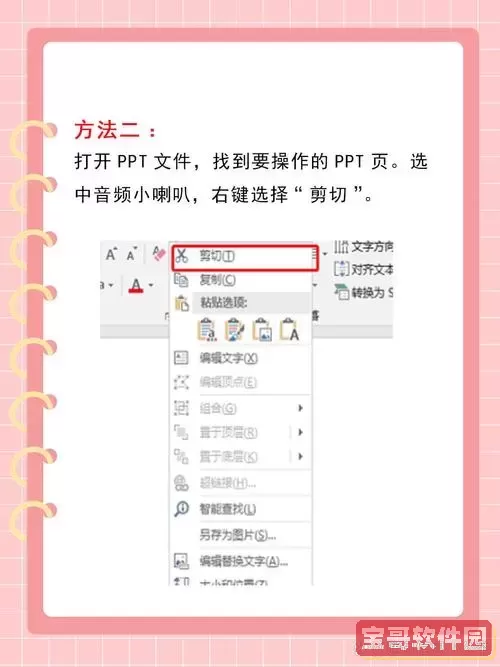
加载完文件后,进入幻灯片编辑模式。在左侧的缩略图中,选择你希望删除背景音乐的幻灯片。通常情况下,音乐设置在每一张幻灯片中,所有职能要逐一操作,或者选择幻灯片母版模式进行全局更改。
在所选幻灯片中,点击“插入”选项卡,然后选择“音频”按钮。如果背景音乐已经添加,将在该幻灯片中看到对应的音频图标。单击音频图标后,在右侧会弹出一个设置窗口,提供音频的相关选项。
要去除背景音乐,可以直接选中音频图标,按下键盘上的“Delete”键,或者右键点击音频图标,选择“删除”选项。这样,背景音乐就被成功去除。如果多个幻灯片中重复设置了同样的背景音乐,请重复上述步骤,确保每一张幻灯片的音乐均被删除。
如果你想在整个演示文稿中删除背景音乐,可以使用幻灯片母版功能。点击“视图”选项卡,选择“幻灯片母版”。在母版视图中,检查各个母版幻灯片和布局,查找任何包含音频的幻灯片。删除这些音频图标后,返回普通视图,你会发现演示文稿中的背景音乐已被全部去除。
完成以上操作后,记得保存修改。你可以点击左上角的“保存”按钮,或者使用“文件”菜单中的“保存”选项。确保更改已被有效保留,以便于下次使用。
在去除PPT背景音乐时,有几点需要特别注意:
确保你对所改动的音乐有必要的版权权限,避免侵犯他人的知识产权。

如果需要,只在部分幻灯片中添加背景音乐,尽量使用母版幻灯片以便于统一管理。
在进行大规模的修改前,建议备份原文件,以防不小心删除重要内容。
通过上述步骤,你应该能够在WPS中轻松去除PPT背景音乐。不论是为演示文稿增添氛围,还是因内容调整需要去掉不合适的音轨,都可以轻松应对。希望本篇文章对你在WPS中编辑PPT有所帮助!